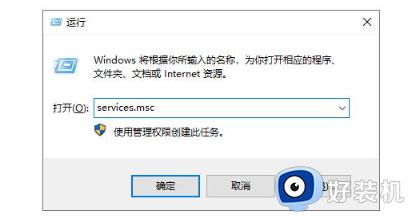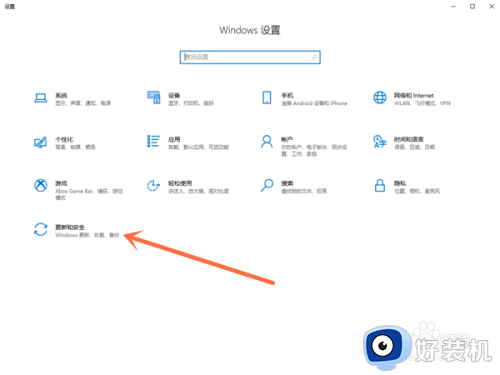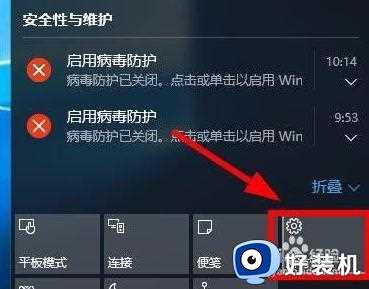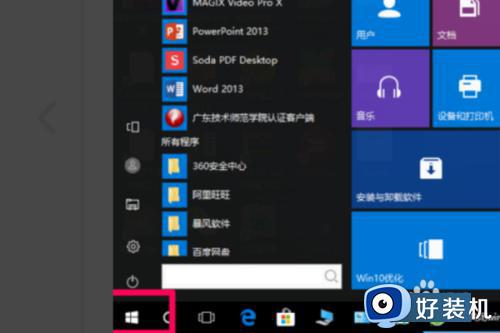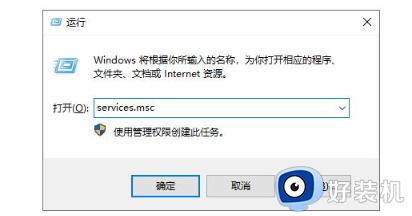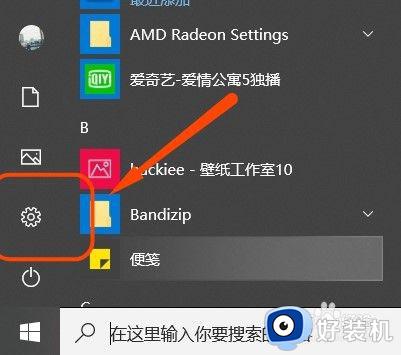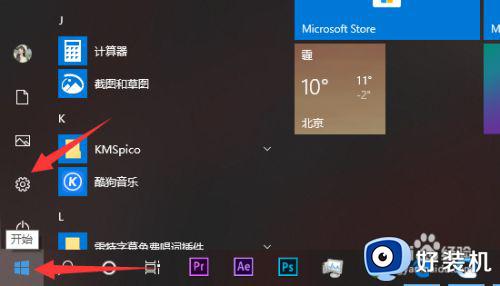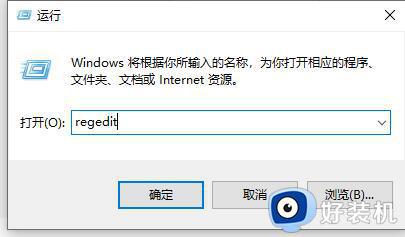win10防护中心关闭方法 win10安全防护中心怎么关闭
时间:2024-02-04 15:35:49作者:huige
安全防护中心是电脑中的一个防护功能,开启之后可以保护电脑更加安全,但是有些人并不喜欢这个功能,就想要将其关闭,那么win10安全防护中心怎么关闭呢?如果你有遇到了相同情况的话,可以紧跟着小编一起来看看win10防护中心关闭方法,希望帮助到大家。
方法如下:
1、按 Win + i 组合键,可以快速打开Windows 设置窗口,同时也能在搜索框中查找设置,点击更新和安全(Windows 更新、恢复、备份)。
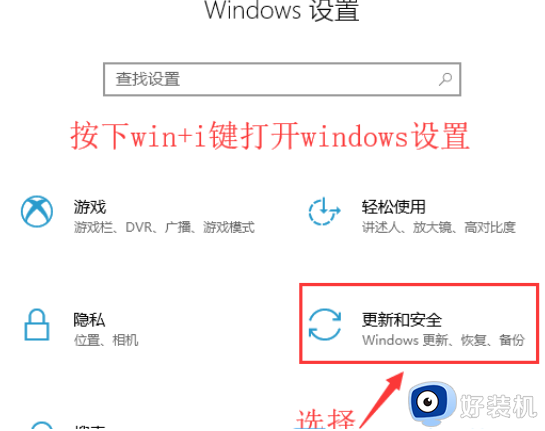
2、设置窗口中,点击左侧Windows 安全中心,再点击右侧病毒和威胁防护(需要执行操作)。
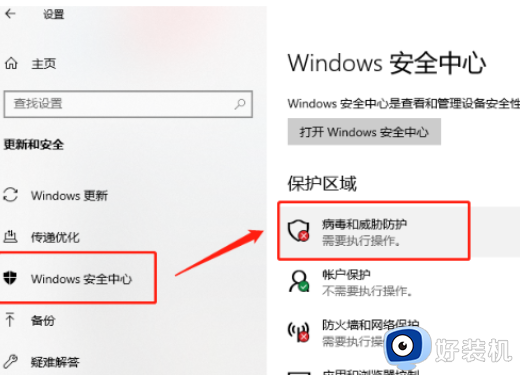
3、Windows 安全中心窗口,在病毒和威胁防护下,找到并点击管理设置。
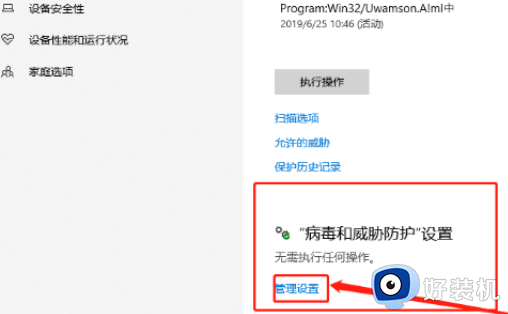
4、病毒和威胁防护设置下,关闭实时保护和云提供的保护即可。
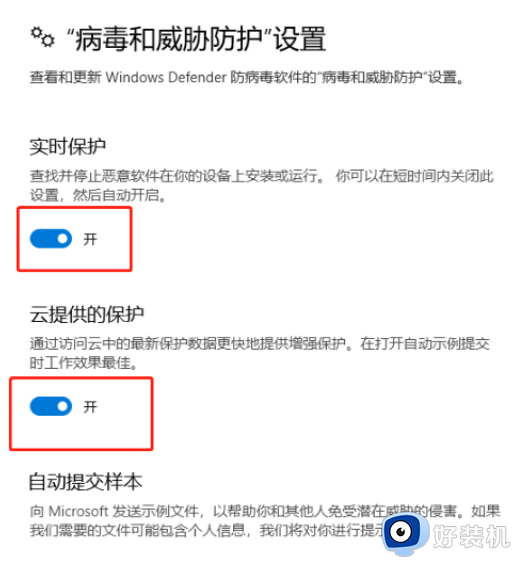
以上给大家介绍的就是win10安全防护中心的详细关闭方法,大家有需要的话,可以学习上面的方法步骤来进行关闭,相信能帮助到大家。